 Betrieb und Instandhaltung
Betrieb und Instandhaltung
 Betrieb und Wartung von Linux
Betrieb und Wartung von Linux
 Teilen Sie die Schritte zum Konfigurieren von Umgebungsvariablen unter Linux (Bild)
Teilen Sie die Schritte zum Konfigurieren von Umgebungsvariablen unter Linux (Bild)
Teilen Sie die Schritte zum Konfigurieren von Umgebungsvariablen unter Linux (Bild)
Umgebungsvariablen in Linux umfassen Systemvariablen und Umgebungsvariablen auf Systemebene, die jeder Benutzer, der sich am System anmeldet, lesen muss, während Umgebungsvariablen auf Benutzerebene geladen werden, wenn der Benutzer die Systemumgebung verwendet Variablen. Daher stellt der folgende Artikel hauptsächlich relevante Informationen zur Konfiguration von Umgebungsvariablen in Linux vor. Freunde, die sie benötigen, können darauf zurückgreifen.
Einführung
Wenn wir normalerweise Linux verwenden, müssen wir häufig einige Umgebungsvariablen konfigurieren. Zu diesem Zeitpunkt suchen wir normalerweise online nach jemandem teilten ihre Erfahrungen. Das Problem besteht jedoch darin, dass ihre Methoden unterschiedlich sind. Einige sagen, die Konfiguration sei in /etc/profile, andere sagen, sie sei in /etc/environment konfiguriert, andere sagen, sie sei in ~/.bash_profile konfiguriert, andere sagen, sie sei in ~ konfiguriert /.bashrc, und einige sagen, dass es in ~/.bashrc konfiguriert ist. Es wird gesagt, dass die Konfiguration in ~/.bash_login ist, und einige Leute sagen, dass es in ~/.profile konfiguriert ist. . . Das ist wirklich fair und vernünftig. . . Die Frage ist also: Wie liest Linux die Konfigurationsdatei und was ist die Grundlage? Der folgende Artikel gibt Ihnen eine detaillierte Einführung, werfen wir einen Blick darauf.
Dokument
Ich hasse immer das Verhalten, die Schlussfolgerung zu sagen, ohne die Quelle zu nennen, was den Leuten das Gefühl gibt: „Warum sollte ich glauben?“. du?“ „Gefühl. Und tatsächlich basieren die Schlussfolgerungen, die aus lockeren Diskussionen ohne Quellen gezogen werden, im Wesentlichen auf dem, was andere sagen. Anstatt andere Leute zu fragen, fragen Sie lieber nach der Dokumentation. Nachdem ich eine Weile gesucht hatte, stellte ich fest, dass sich die relevanten Dokumente zur Konfiguration von Umgebungsvariablen tatsächlich im Man-Dokument des Bash-Befehls befinden. Dies ist schließlich die Shell, die wir häufig verwenden.
In $man bash habe ich den folgenden Text gefunden:
INVOCATION
A login shell is one whose first character of argument zero is a -, or
one started with the --login option.
An interactive shell is one started without non-option arguments and
without the -c option whose standard input and error are both connected
to terminals (as determined by isatty(3)), or one started with the -i
option. PS1 is set and $- includes i if bash is interactive, allowing
a shell script or a startup file to test this state.
The following paragraphs describe how bash executes its startup files.
If any of the files exist but cannot be read, bash reports an error.
Tildes are expanded in filenames as described below under Tilde Expan‐
sion in the EXPANSION section.
When bash is invoked as an interactive login shell, or as a non-inter‐
active shell with the --login option, it first reads and executes com‐
mands from the file /etc/profile, if that file exists. After reading
that file, it looks for ~/.bash_profile, ~/.bash_login, and ~/.profile,
in that order, and reads and executes commands from the first one that
exists and is readable. The --noprofile option may be used when the
shell is started to inhibit this behavior.
When a login shell exits, bash reads and executes commands from the
file ~/.bash_logout, if it exists.
When an interactive shell that is not a login shell is started, bash
reads and executes commands from /etc/bash.bashrc and ~/.bashrc, if
these files exist. This may be inhibited by using the --norc option.
The --rcfile file option will force bash to read and execute commands
from file instead of /etc/bash.bashrc and ~/.bashrc.
When bash is started non-interactively, to run a shell script, for
example, it looks for the variable BASH_ENV in the environment, expands
its value if it appears there, and uses the expanded value as the name
of a file to read and execute. Bash behaves as if the following com‐
mand were executed:
if [ -n "$BASH_ENV" ]; then . "$BASH_ENV"; fi
but the value of the PATH variable is not used to search for the file‐
name.Durch diesen Text haben wir herausgefunden, dass es sich tatsächlich um die sogenannte Umgebungsvariablenkonfiguration handelt Dateien sind Dateien, die automatisch geladen werden, wenn sich die Shell anmeldet. Die von ihm definierten Logins sind jedoch in zwei Typen unterteilt:
Login-Shell-Login.
Interaktive Shell-Anmeldung.
Login-Shell-Login
Der sogenannte Login-Shell-Login bezieht sich eigentlich auf den Login, der die Eingabe eines Passworts erfordert . Konkret umfasst es das Hochfahren, die SSH-Anmeldung oder die Eingabe von bash --login, einer Methode, bei der „so getan wird, als würde man ein Passwort eingeben, um sich anzumelden“. Bei dieser Anmeldemethode liest das System zunächst die Datei /etc/profile. Anschließend sucht das System nacheinander nach den drei Dateien ~/.bash_profile, ~/.bash_login und ~/.profile und führt nur die erste aus Eine davon ist vorhanden. Insbesondere sollten wir auf die „logische ODER“-Beziehung zwischen den letzten drei Dateien achten. In vielen Fällen werden wir feststellen, dass die Datei ~/.profile geändert wurde. Warum wird die Konfiguration nach der erneuten Anmeldung nicht wirksam? Dies liegt daran, dass möglicherweise eine der ersten beiden Dateien in unserem System vorhanden ist, was dazu führt, dass die restlichen Dateien nicht gelesen werden.
Die drei Bilder unten veranschaulichen dieses Problem sehr gut:
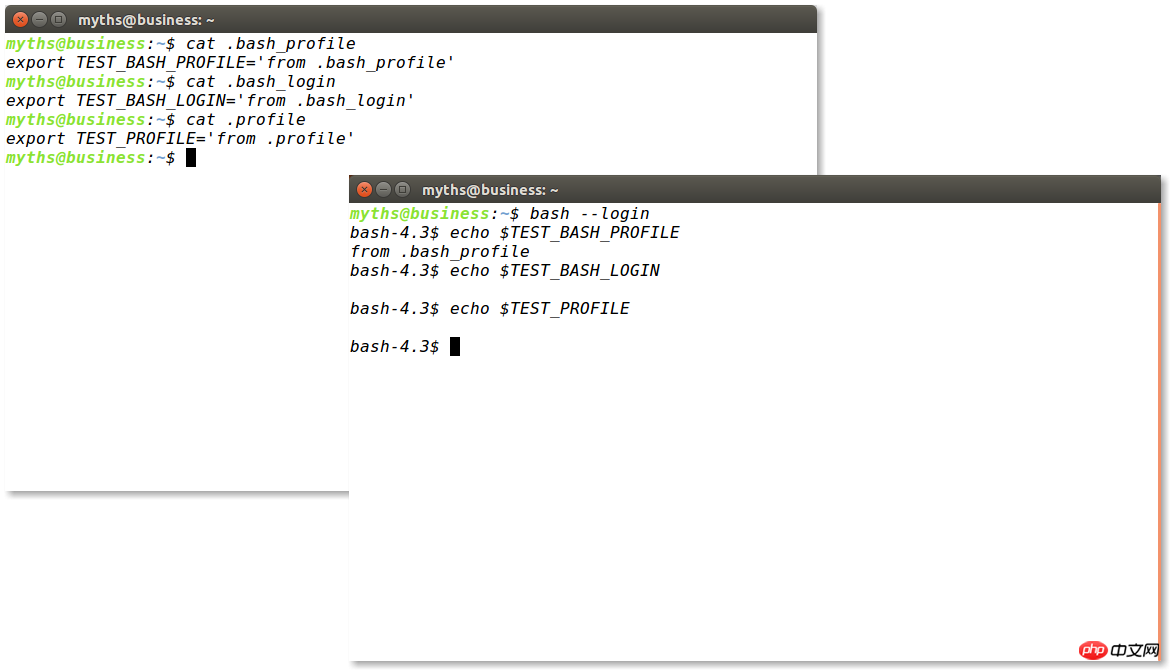
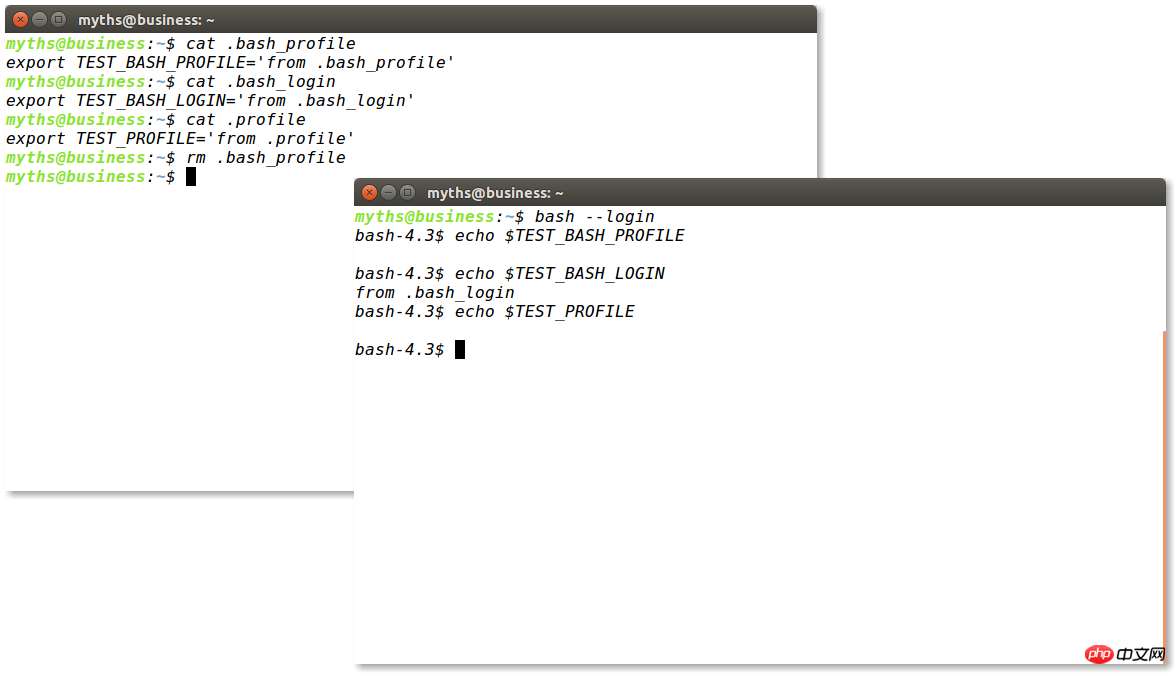
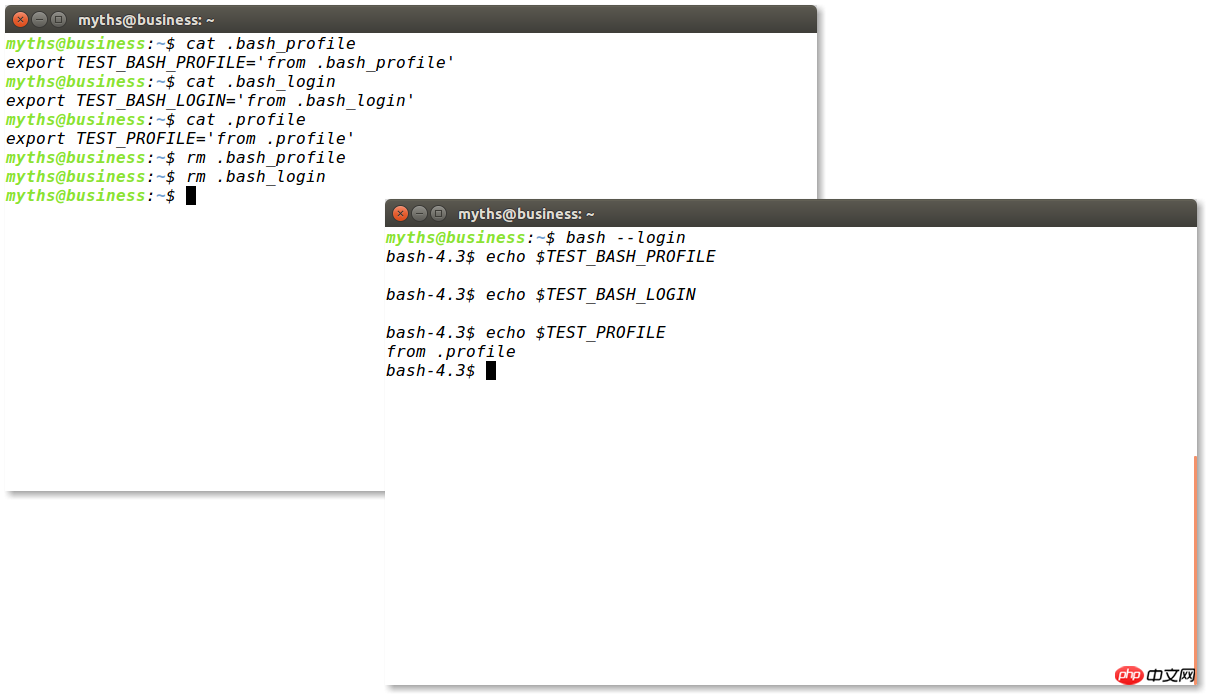
Interaktive Shell-Anmeldung
Die sogenannte interaktive Shell-Anmeldung ist eigentlich relativ zur Login-Shell-Anmeldung. Normalerweise klicken wir nach der Anmeldung mit der rechten Maustaste, um das Terminal zu öffnen, oder mit STRG+ALT+T, um das Terminal zu öffnen, bei dem es sich um die interaktive Shell-Anmeldung handelt. Bei dieser Anmeldemethode liest das System /etc/bash.bashrc und ~/.bashrc nacheinander und führt sie aus. Unter normalen Umständen werden einige Konstanten und einige Aliase standardmäßig in der Datei ~/.bashrc aufgezeichnet, insbesondere die Variable $PS1. Diese Variable bestimmt das Format, den Stil und die Farbe der Bash-Eingabeaufforderung.
Hinweis:
Es ist zu beachten, dass diese beiden Anmeldemethoden unterschiedliche Konfigurationsdateien lesen und daher nicht miteinander in Zusammenhang stehen Wenn wir Umgebungsvariablen konfigurieren müssen, müssen wir die erforderlichen Variablen entsprechend unserer Anmeldemethode in verschiedenen Dateien konfigurieren. Zum Beispiel die folgende klassische Frage.
Typische Probleme
Ein Beispiel für eine abnormale Konfiguration der Umgebungskonfigurationsdatei ist, dass ich beim Anmelden am Server mit ssh Folgendes finde dass die Eingabeaufforderung so aussieht:
bash-4.3$
Ja, genau wie die Bash im dritten Bild oben, die Eingabeaufforderung ist sehr seltsam, und wenn ls eingegeben wird, wird die Dateien und Ordner Auch farblich gibt es keine Unterscheidung. Dieses Problem ist offensichtlich auf die Tatsache zurückzuführen, dass die Umgebungsvariable $PS1 nicht konfiguriert ist, was dazu führt, dass er den Standardwert verwendet, obwohl bei der Überprüfung der .bashrc-Datei festgestellt wird, dass die Variable $PS1 definiert ist. , aber da ssh zur Login-Shell gehört, ist die Konfigurationsdatei, die es beim Anmelden liest, eine Datei wie /etc/profile, und .bashrc wird nicht eingelesen. Die Ursache dieses Problems liegt normalerweise darin, dass wir versehentlich die Standardkonfigurationsdatei in /etc/profile gelöscht haben, daher ist die Lösung auch sehr einfach. . . Kopieren Sie einfach einige Dateien in .bashrc nach /etc/profile.
Die Erleuchtung, die uns diese Frage gibt, besteht darin, dass wir, wenn wir Variablen für den Server konfigurieren, versuchen, sie in /etc/profile oder ~/.bash_profile zu konfigurieren, da die Anmeldung beim Server mit ssh grundsätzlich nicht die .bashrc-Datei verwendet; Wenn wir Umgebungsvariablen für unseren Computer konfigurieren, versuchen Sie, sie in .bashrc zu konfigurieren, denn dann lesen wir diese Datei, solange wir das Terminal öffnen, sodass wir die Konfiguration anwenden können, ohne uns abzumelden (sie wird erst nach der Protokollierung angewendet). Abmelden und erneutes Anmelden/Konfigurationsdateien wie etc/profile).
Zusammenfassung
Das obige ist der detaillierte Inhalt vonTeilen Sie die Schritte zum Konfigurieren von Umgebungsvariablen unter Linux (Bild). Für weitere Informationen folgen Sie bitte anderen verwandten Artikeln auf der PHP chinesischen Website!

Heiße KI -Werkzeuge

Undresser.AI Undress
KI-gestützte App zum Erstellen realistischer Aktfotos

AI Clothes Remover
Online-KI-Tool zum Entfernen von Kleidung aus Fotos.

Undress AI Tool
Ausziehbilder kostenlos

Clothoff.io
KI-Kleiderentferner

AI Hentai Generator
Erstellen Sie kostenlos Ai Hentai.

Heißer Artikel

Heiße Werkzeuge

Notepad++7.3.1
Einfach zu bedienender und kostenloser Code-Editor

SublimeText3 chinesische Version
Chinesische Version, sehr einfach zu bedienen

Senden Sie Studio 13.0.1
Leistungsstarke integrierte PHP-Entwicklungsumgebung

Dreamweaver CS6
Visuelle Webentwicklungstools

SublimeText3 Mac-Version
Codebearbeitungssoftware auf Gottesniveau (SublimeText3)

Heiße Themen
 1382
1382
 52
52
 Unterschied zwischen CentOS und Ubuntu
Apr 14, 2025 pm 09:09 PM
Unterschied zwischen CentOS und Ubuntu
Apr 14, 2025 pm 09:09 PM
Die wichtigsten Unterschiede zwischen CentOS und Ubuntu sind: Ursprung (CentOS stammt von Red Hat, für Unternehmen; Ubuntu stammt aus Debian, für Einzelpersonen), Packungsmanagement (CentOS verwendet yum, konzentriert sich auf Stabilität; Ubuntu verwendet apt, für hohe Aktualisierungsfrequenz), Support Cycle (Centos) (CENTOS bieten 10 Jahre. Tutorials und Dokumente), Verwendungen (CentOS ist auf Server voreingenommen, Ubuntu ist für Server und Desktops geeignet). Weitere Unterschiede sind die Einfachheit der Installation (CentOS ist dünn)
 So installieren Sie CentOs
Apr 14, 2025 pm 09:03 PM
So installieren Sie CentOs
Apr 14, 2025 pm 09:03 PM
CentOS -Installationsschritte: Laden Sie das ISO -Bild herunter und verbrennen Sie bootfähige Medien. Starten und wählen Sie die Installationsquelle; Wählen Sie das Layout der Sprache und Tastatur aus. Konfigurieren Sie das Netzwerk; Partition die Festplatte; Setzen Sie die Systemuhr; Erstellen Sie den Root -Benutzer; Wählen Sie das Softwarepaket aus; Starten Sie die Installation; Starten Sie nach Abschluss der Installation von der Festplatte neu und starten Sie von der Festplatte.
 CentOS 'Wahl nach der Beendigung der Wartung
Apr 14, 2025 pm 08:51 PM
CentOS 'Wahl nach der Beendigung der Wartung
Apr 14, 2025 pm 08:51 PM
CentOS wurde eingestellt, Alternativen umfassen: 1. Rocky Linux (beste Kompatibilität); 2. Almalinux (kompatibel mit CentOS); 3. Ubuntu Server (Konfiguration erforderlich); 4. Red Hat Enterprise Linux (kommerzielle Version, bezahlte Lizenz); 5. Oracle Linux (kompatibel mit CentOS und RHEL). Bei der Migration sind Überlegungen: Kompatibilität, Verfügbarkeit, Unterstützung, Kosten und Unterstützung in der Gemeinde.
 So verwenden Sie Docker Desktop
Apr 15, 2025 am 11:45 AM
So verwenden Sie Docker Desktop
Apr 15, 2025 am 11:45 AM
Wie benutze ich Docker Desktop? Docker Desktop ist ein Werkzeug zum Ausführen von Docker -Containern auf lokalen Maschinen. Zu den zu verwendenden Schritten gehören: 1.. Docker Desktop installieren; 2. Start Docker Desktop; 3.. Erstellen Sie das Docker -Bild (mit Dockerfile); 4. Build Docker Image (mit Docker Build); 5. Docker -Container ausführen (mit Docker Run).
 Detaillierte Erklärung des Docker -Prinzips
Apr 14, 2025 pm 11:57 PM
Detaillierte Erklärung des Docker -Prinzips
Apr 14, 2025 pm 11:57 PM
Docker verwendet Linux -Kernel -Funktionen, um eine effiziente und isolierte Anwendungsumgebung zu bieten. Sein Arbeitsprinzip lautet wie folgt: 1. Der Spiegel wird als schreibgeschützte Vorlage verwendet, die alles enthält, was Sie für die Ausführung der Anwendung benötigen. 2. Das Union File System (UnionFS) stapelt mehrere Dateisysteme, speichert nur die Unterschiede, speichert Platz und beschleunigt. 3. Der Daemon verwaltet die Spiegel und Container, und der Kunde verwendet sie für die Interaktion. 4. Namespaces und CGroups implementieren Container -Isolation und Ressourcenbeschränkungen; 5. Mehrere Netzwerkmodi unterstützen die Containerverbindung. Nur wenn Sie diese Kernkonzepte verstehen, können Sie Docker besser nutzen.
 Was zu tun ist, nachdem CentOS die Wartung gestoppt hat
Apr 14, 2025 pm 08:48 PM
Was zu tun ist, nachdem CentOS die Wartung gestoppt hat
Apr 14, 2025 pm 08:48 PM
Nachdem CentOS gestoppt wurde, können Benutzer die folgenden Maßnahmen ergreifen, um sich damit zu befassen: Wählen Sie eine kompatible Verteilung aus: wie Almalinux, Rocky Linux und CentOS Stream. Migrieren Sie auf kommerzielle Verteilungen: wie Red Hat Enterprise Linux, Oracle Linux. Upgrade auf CentOS 9 Stream: Rolling Distribution und bietet die neueste Technologie. Wählen Sie andere Linux -Verteilungen aus: wie Ubuntu, Debian. Bewerten Sie andere Optionen wie Container, virtuelle Maschinen oder Cloud -Plattformen.
 Was tun, wenn das Docker -Bild fehlschlägt?
Apr 15, 2025 am 11:21 AM
Was tun, wenn das Docker -Bild fehlschlägt?
Apr 15, 2025 am 11:21 AM
Fehlerbehebung Schritte für fehlgeschlagene Docker -Bild Build: Überprüfen Sie die Dockerfile -Syntax und die Abhängigkeitsversion. Überprüfen Sie, ob der Build -Kontext den erforderlichen Quellcode und die erforderlichen Abhängigkeiten enthält. Sehen Sie sich das Build -Protokoll für Fehlerdetails an. Verwenden Sie die Option -Target -Option, um eine hierarchische Phase zu erstellen, um Fehlerpunkte zu identifizieren. Verwenden Sie die neueste Version von Docker Engine. Erstellen Sie das Bild mit--t [Bildname]: Debugg-Modus, um das Problem zu debuggen. Überprüfen Sie den Speicherplatz und stellen Sie sicher, dass dies ausreicht. Deaktivieren Sie Selinux, um eine Störung des Build -Prozesses zu verhindern. Fragen Sie Community -Plattformen um Hilfe, stellen Sie Dockerfiles an und erstellen Sie Protokollbeschreibungen für genauere Vorschläge.
 Welche Computerkonfiguration ist für VSCODE erforderlich?
Apr 15, 2025 pm 09:48 PM
Welche Computerkonfiguration ist für VSCODE erforderlich?
Apr 15, 2025 pm 09:48 PM
VS Code system requirements: Operating system: Windows 10 and above, macOS 10.12 and above, Linux distribution processor: minimum 1.6 GHz, recommended 2.0 GHz and above memory: minimum 512 MB, recommended 4 GB and above storage space: minimum 250 MB, recommended 1 GB and above other requirements: stable network connection, Xorg/Wayland (Linux)



